Manual de instrucciones KENWOOD KNA-DV2200
Lastmanuals ofrece un servicio comunitario para compartir, de archivos en línea, de búsqueda de documentación relacionada con la utilización de materiales o programas: folleto, instrucciones, folleto de utilización, guía de instalación, manual técnico... ¡NO OLVIDES LEER LAS INSTRUCCIONES ANTES DE COMPRAR!
Si el contenido de este documento corresponde al folleto, instrucciones, lista de instrucción, de instalación o de utilización, al manual, al esquema de montaje o a la guía que compras, no dudes en telecargarlo. Lastmanuals te permite acceder fácilmente a la información de las instrucciones KENWOOD KNA-DV2200. Esperamos que el manual KENWOOD KNA-DV2200 te sea útil.
Lastmanuals permite descargar las instrucciones KENWOOD KNA-DV2200.
Puedes descargar las siguientes instrucciones anexas a este producto:
Manual de resumen: instrucciones de uso KENWOOD KNA-DV2200
Las instrucciones detalladas para la utilización aparecen en la Guía del usuario.
[. . . ] SISTEMA DE NAVEGACIÓN DVD
KNA-DV2200
MANUAL DE INSTRUCCIONES
© PRINTED IN JAPAN B64-2505-00/00 (E) (+) 03/12 11 10 9 8 7 6 5 4 3 2 1 02/12 11 10 9 8 7 6
Mensajes de advertencia
Para un uso seguro del sistema instalado, siga y cumpla por favor con las siguientes recomendaciones.
LEA PRIMERO EL MANUAL.
Lea el manual cuidadosamente antes de poner en funcionamiento este Sistema de Navegación Kenwood y siga las instrucciones del manual. Kenwood no se hace responsable de los problemas o accidentes derivados de no seguir las instrucciones de este manual.
RESPETE LAS SEÑALES DEL TRÁFICO Y LAS NORMAS LOCALES.
Respete siempre las señales del tráfico y normas locales cuando conduzca, y cotéjelas con las instrucciones de la instalación. Debido a los frecuentes cambios de las señales y normas locales, los datos referidos a éstas que aparecen en el DVD-ROM cartográfico podrían no estar actualizados. Además, el DVD-ROM cartográfico no contempla algunas condiciones como la densidad del tráfico en determinadas horas del día, cierre (temporal) de carreteras debido a obras de construcción, condiciones climáticas o casos especiales que pudieran ocurrir. [. . . ] MapaDest (Mapa de destino) o y
MapaDest
Toda ruta
Diagrama de toda la ruta
Área de destino
27
Configuración de navegación
ESPAÑOL 28 Esta función le permite cambiar las condiciones del mapa en pantalla, las condiciones de guía en ruta y mostrar la información del sistema.
1
Seleccione Menú y luego (Configuración de Navegación).
2
Aparece la pantalla Configuración de navegación.
Velocidad Promedio ······························Le permite definir la velocidad media prevista de cada categoría de carretera. (vea abajo) Selección de PDI rápido ·························Le permite seleccionar las categorías del menú PDI mostradas cuando ha sido seleccionado en la pantalla Posición actual. Restaurar valores sistema ·····················Le permite retornar a la configuración inicial del sistema de navegación. (vea la página 29) Señal vehículo·········································Le permite verificar la condición de las señales que llegan al sistema de navegación. (vea la página 30) Calibrar ····················································Le permite corregir errores en la posición o dirección del vehículo que aparece en pantalla. (vea la página 30) Versión del Mapa ····································Le permite verificar la versión del disco cartográfico que está usando. (vea la página 31) Vista en 2D o 3D ·····································Le permite cambiar entre la visualización 2D y 3D. (vea la página 32)
Velocidad Promedio Es posible mostrar una estimación más precisa del tiempo que se requiere para llegar a un cierto destino (vea la página 34) cambiando la velocidad de conducción media prevista para cada categoría de carreteras.
Menú
(Configuración de Navegación)
1 2 3
Seleccione
(Velocidad Promedio).
Seleccione promedio.
para definir la velocidad
Seleccione Acept .
Nota :
Predeter
(Predeterminados) ··········Esta opción permite volver a las condiciones iniciales de velocidad.
Selección de PDI rápido ESPAÑOL Esta opción permite definir las categorías en el menú mostrado cuando se selecciona PDI (punto de interés) en el mapa. (vea en la página 42 como hacer aparecer los marcadores en el mapa y buscar los puntos de interés más próximos)
Menú
(Configuración de Navegación) (Selección de PDI rápido).
1 2 3
Seleccione
Seleccione un botón para cambiar la categoría del PDI.
Seleccione el PDI que desea que se muestre en el menú.
4
Seleccione Acept .
· Para añadir otros marcadores PDI a los mostrados en el menú, repita los pasos del 1 al 4.
Restaurar valores sistema Esta opción sustituye la configuración del sistema móvil de navegación con los valores predefinidos.
Menú
(Configuración de Navegación) (Restaurar valores sistema).
1 2
Seleccione
Seleccione Acept .
Importante :
Si activa la opción Restaurar valores sistema, todos los datos relativos a los Lugares Guardados se perderán.
29
Señal del vehículo ESPAÑOL 30 Las conexiones del sistema de navegación pueden ser comprobadas desde esta pantalla. Las funciones de marcha atrás (REV) y la referente a impulsos (SPD) son esenciales para la calibración del sistema y para la precisión de la posición.
Menú
(Configuración de Navegación) (Señal vehículo).
1
Seleccione
REV. : Cuando está conexionado este terminal, y la marcha atrás está colocada, el indicador de la función REV cambia a ON. El icono indicador de posición variará de sentido en la pantalla del mapa. : Al poner el freno de mano se activa la entrada de destino. : El terminal de iluminación permite el cambio automático del modo pantalla de día al de noche y viceversa. : El terminal de entrada de pulsos recoge la información de la velocidad del coche. Esta velocidad es aproximada, y pueden observarse ciertas diferencias entre la registrada por el velocímetro y la mostrada en pantalla. GPS : Se muestra el número de satélites recibidos y la posición actual en y latitud longitud.
Calibrar Esta opción le permite corregir los errores en la posición o la dirección que se muestra en pantalla.
Posición
Menú
(Configuración de Navegación)
1 2 3
Seleccione
(Calibrar).
Seleccione
Posición
ajuste de posición.
Mueva
Acept
hasta la posición correcta y seleccione .
4
Use
o
para que
apunte a la
dirección en la que está conduciendo y seleccione
Acept
.
Distancia
ESPAÑOL Esta opción corrige automáticamente los errores en la pantalla de la posición actual que pudieran surgir después de un cambio de neumáticos.
Menú
(Configuración de Navegación) (Calibrar).
1 2
Seleccione
Seleccione
Distancia
.
Nota :
Deberán pasar 10 km (6 millas) antes de que se complete la corrección de la distancia.
Versión del Mapa Esta le permite comprobar la versión del disco de mapas y el software en uso actualmente.
Menú
(Configuración de Navegación) (Versión del Mapa).
Seleccione
Se visualiza la versión del disco de mapas y el software que está en uso actualmente.
31
Vista en 2D o 3D ESPAÑOL 32 Es posible cambiar entre las pantallas 2D y 3D. Se puede, a su vez, cambiar el ángulo de observación de la pantalla en 3D.
Dimensiones de mapa
Menú
(Configuración de Navegación) (Vista en 2D o 3D).
1 2 3 4
Seleccione
Seleccione Dimensiones mapa .
Seleccione una visualización en 2D o 3D para la pantalla Mapa y la pantalla Guía.
Seleccione Acept .
Pantalla mapa··············Cambia el modo de visualización del mapa. Pantalla guía················Cambia la pantalla de la guía en ruta por ejemplo, los diagramas ampliados de cruce.
Ángulo del mapa 3D
Menú
(Configuración de Navegación)
1 2 3 4
Seleccione
(Vista en 2D o 3D).
Seleccione Ángulo mapa 3D .
Ajuste el ángulo con
y
que se
encuentran en la parte derecha de la pantalla.
Seleccione Acept .
Predeter (Predeterminado). . . . . . Se vuelve al valor original del ángulo.
Opciones de guía
Le permiten definir el modo de visualización y el método de guía en itinerario.
ESPAÑOL
1 2 3
Seleccione Menú .
Seleccione
(Guía opciones).
Seleccione el elemento que desee y luego
Acept
.
Tiempo hasta el destino ···Se define si se muestra o no el tiempo requerido para llegar al destino durante la guía en ruta. Es posible, además, una estima más exacta del tiempo requerido modificando la Velocidad Promedio. (vea la página 28) Mostr ·····························Muestra el tiempo estimado requerido para llegar al destino. Ocult ·····························No muestra el tiempo estimado requerido para llegar al destino. [. . . ] Causa posible El fusible pudiera estar abierto. La pantalla seleccionada pudiera no ser la Posición actual. La pantalla seleccionada pudiera no ser la Posición actual. La antena GPS o su vehículo pudieran encontrarse en un lugar donde las señales GPS no se reciben. [. . . ]
CONDICIONES PARA DESCARGAR LAS INSTRUCCIONES KENWOOD KNA-DV2200 Lastmanuals ofrece un servicio comunitario para compartir, de archivos en línea, de búsqueda de documentación relacionada con la utilización de materiales o programas: folleto, instrucciones, folleto de utilización, guía de instalación, manual técnico...

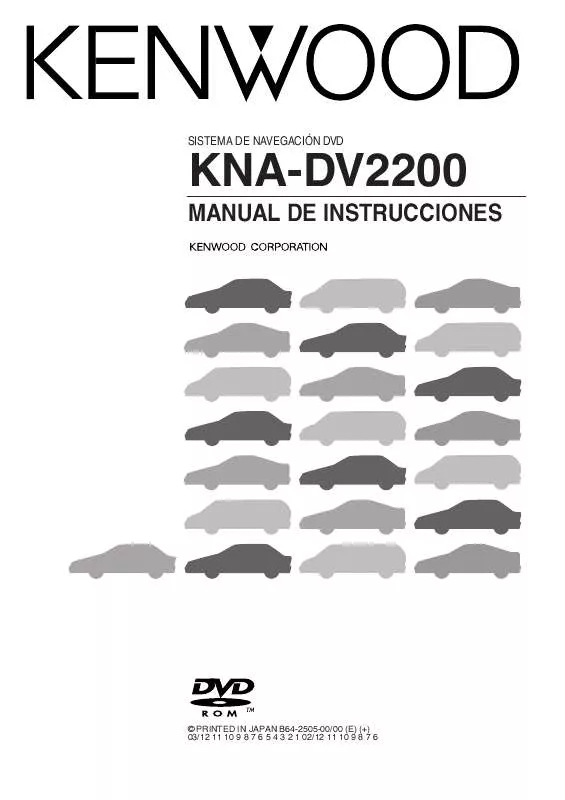
 KENWOOD KNA-DV2200 (4893 ko)
KENWOOD KNA-DV2200 (4893 ko)
